Как вы уже успели заметить, выход новых постов на этом ресурсе немного подзатянулся. В первую очередь, это связано с полным переходом на ПО OpenSourse. В частности, на домашний ноут была установлена операционная система Ubuntu 16.04 LTS в качестве основной. Естественно, такой резкий переход не мог не отразиться на его работоспособности, поэтому с доступом в сеть пришлось немного подождать.
Теперь сделаны последние штрихи, установлено всё, что требуется для нормальной работоспособности нормального рабоче-домашнего компьютера. Собственно, по проделанной работе и по установленному софту хотелось бы сделать небольшой ликбез. Изначально, эта статья планировалась к выпуску в виде краткого информативного бюллетеня, но, как говорится, стоит только начать.
Хочу сразу сделать небольшую оговорку. Если вы благодаря этой статье решили перейти на Ubuntu, учтите, что потрудиться придётся. Тем более, если что-то пойдёт не так.
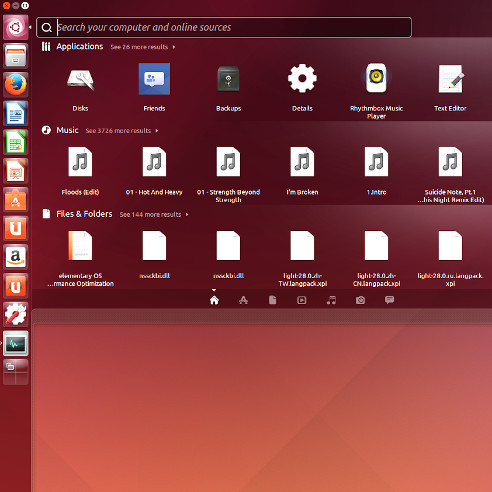
Содержание
Почему Ubuntu?
Если вы решили перейти на linux давно, но никак не решаетесь сделать первый шаг до сих пор, вы наверное уже и так знаете, что Ubuntu – это самый дружественный дистрибутив linux к пользователю. Если вы ещё не успели определиться с выбором, то следующая информация для вас.
Установка Ubuntu не сложнее установки Windows XP, в начальном своём виде представляет собой готовую для работы операционную систему, с предустановленными программами первой необходимости. В большинстве случаев в Ubuntu не требуется устанавливать никаких драйверов устройств, все необходимые приложения доступны из центра приложений, а изначальная настройка и состав предустановленного ПО уже достаточна для комфортной работы.
Маленькое лирическое отступление
Кстати говоря, коснёмся linux систем вообще. В начале своей популярности Linux OСи были уделом избранных. Например, как MacOS, только для бедных. Обуславливалось это прежде всего тем, что практически все дистрибутивы linux (за некоторым исключением) устанавливать и использовать было сплошным удовольствием, в переносном смысле слова, естественно.
Сама Linux — это ядро для Unix-подобных операционных систем. Дистрибутивы (в простонародье – сборки) операционных систем, основанные на этом ядре, часто называют просто Linux, при этом дистрибутивы Linux, часто не являются полностью свободными операционными системами. Общее название Linux не подразумевает какой-либо единой «официальной» комплектации.
В 2008 году расчёты показывали, что для того, чтобы «с нуля» разработать систему, аналогичную Fedora 9, потребовалось бы затратить 10,8 млрд долл. Совокупная себестоимость ядра Linux оценена в более чем 1 млрд евро (около 1,4 млрд долл.). Только за 2008 год себестоимость ядра Linux увеличилась на 225 млн евро. В системе Linux воплощён труд в эквиваленте 73 тыс. человеко-лет. Неплохо, да?
Несмотря на графическую оболочку, до сих пор в linux системах имеет первостепенное значение терминал (аналог командной строки в Windows). А в начале времён (и в некоторых дистрибутивах сейчас) в linux нельзя было сделать без его использования ровным счётом ничего. Данный факт обычного Windows-пользователя ставил в тупик и заставлял отказаться от использования этой системы. Не желание использовать linux дополнялось скудным набором каких-либо программ, которые, ко всему прочему, ещё и глючили, так как правильная работа программы напрямую зависела от уровня подготовки пользователя, так как её нужно было устанавливать, собирая из исходников, подключая к системе необходимые для работы приложения дополнительные библиотеки или другие приложения (в линукс это называется «зависимости») нужных версий, при этом правильным образом должна была настроена и сама операционная система. Естественно, тут не хватит пары слов, чтобы описать историю линукс, но представление о том, что linux — это «система не для средних умов» у вас уже есть.
В Ubuntu всё обстоит иначе. Хотя также, придётся иногда пользоваться терминалом, устанавливать различные приложения, без которых невозможна нормальная работа нужных программ. Ubuntu — прежде всего, система для пользователя, и на пользователя ориентирована. Например, вы уже давно используете различные гаджеты на платформе Android. А знаете, что это тоже linux, поддерживаемый компанией Google Ink, и ориентированный специально на мобильные устройства. Вот Ubuntu — это такой Android для ПК, который ничуть не сложнее в использовании, чем Windows 10. Есть нюансы, да. Но в целом, вещи аналогичные. Прозвище «линуксоид» не очень подходит для пользователя Ubuntu, поскольку линуксоидами называли тех настоящих уверенных пользователей linux, которые день и ночь занимались улучшением своего дистрибутива этой операционной системы. С тем же успехом линуксоидами можно назвать пользователей Android. Линуксоид — это, скорее, человек, который участвует в разработке приложений или самой системы, нежели её пользователь.
Плюсы Ubuntu
- Просто огромная база приложений. Для Ubuntu написаны программы от всяких текстовых редакторов и рисовалок, до собственных конвертеров RAW, программ работы со звуком и даже САПР. При этом, всё это многообразие софта можно установить из центра приложений практически даром. Да, есть в Ubuntu и платные приложения.
- Из-за политик безопасности, используемых в системе, её практически невозможно положить случайно. Да, бывают различные казусы с обновлениями ядра и оболочек. Но нетерпеливому пронырливому юзеру намного легче уложить Windows 7, чем Ubuntu 16.04. Понятно, что есть индивидуумы. Но…
- Сообщество вокруг Ubuntu впечатляет своей масштабностью. Помимо официального форума поддержки пользователей Ubuntu, в сети есть куча неофициальных форумов, сообществ, групп в социальных сетях и т.д.
- Много предустановленного софта «из коробки». Сразу в системе есть LibreOffice (в прошлом OpenOffice), позволяющий работать с документами а уровне MS Office, аудиоплеер, IM-клиент, браузер и прочий софт. То есть всё, что нужно для жизни среднестатистическому юзеру. Если чего то нет, это можно сразу поставить из центра приложений (ну мы уже говорили об этом выше).
- Быстрая загрузка и отключение. Конечно, Windows 10 c SSD нет равных. Однако, Ubuntu стремится к ней без всяких этих SSD.
- Над багами и косяками приложений и системы постоянно работает команда разработчиков. Ubuntu в этом плане очень живая система. Куча апдейтов выпускается просто огромными партиями. Понятно, что постоянные обновления — есть показатель низкого качества софта. Однако, всё работает! А всеми любимый Windows не отстаёт по количеству фиксов, и ничего.
Минусы Ubuntu
- От версии к версии система может меняться кардинальным образом. Причём, эти изменения не согласовываются с обширным сообществом. Если Каноникал кажется, что так будет лучше — это просто внедряется в следующий дистрибутив, и всё! Этот факт заставляет разработчиков ПО либо всё время шевелиться, идя в ногу, либо забивать на разработку приложений под неё. Не говоря уже об обычных пользователях.
- Настоящие линуксоиды не любят Ubuntu за простоту. Реально, само Linux сообщество считает пользователей Ubuntu чуждыми своей культуре, как например пользователей Windows или MacOS(iOS). Вот так вот.
- «Расширения Ubuntu, ограничиваемые патентами или законами», т. е. кодеки, нужно ставить отдельно из центра приложений, поскольку политика их распространения не позволяет включать их в дистрибутив операционной системы на бесплатной основе. Незнающие пользователи, желающие послушать любимую музыку в mp3, сталкиваются с тем, что стандартными средствами Ubuntu сразу после установки сделать никак нельзя.
- Дистрибутив постоянно упрощается. Если раньше в него включались достаточно мощные приложения, то сейчас всё сводится к легковесным вьюверам, и приложениям, которые не требуют каких бы то ни было настроек. Это радует совершенно неподготовленного пользователя, и не радует проверенного годами юзера. Каждый раз после установки новой версии приходится устанавливать всё большее количество реально необходимого софта.
- В последнее время компания Canonical, которая занимается разработкой и популяризацией Ubuntu и ПО под неё, активно занимается внедрением платных сервисов в операционную систему. Не смотрите на то, что проект Ubuntu One закрыт. В систему встраиваются сервисы от Amazon, и т.д.
- Все дистрибутивы Ubuntu выпускаются к круглым датам. Поэтому выходят они наскоряк сделанные. У меня, к примеру, так и не получилось поставить бету релиза 17.04, выход стабильной версии которого намечен на апрель 2017. После выхода релиза лучше подождать месяца три, когда все основные проблемы сборки будут решены.
- Оболочка Unity, несмотря на своё изначальное предназначение, весьма тяжёлое для железа приложение. Например, сборки типа Xubuntu или Lubuntu без Unity работают намного шустрее.
- Интерфейс Ubuntu не гибкий. Пользователю позволено менять 2 настройки и использовать 3 темы. Всё. Универсализация. А может просто не желание много работать над интерфейсом. В конце концов, разработчики системы — истинные линуксоиды, а они, в свою очередь, графическими плюшками не избалованы. Собственно, приучают к культуре пользователей.
- Без интернета установить или настроить систему практически нереально. Всё устанавливается из репозиториев или сайтов оф.разработчиков. Сделаем маленькое уточнение: установить ситсему без сети всё таки получится. Но без установки последних обновлений система может быть нестабильной.
- Трудности после перехода с Windows. Приходится привыкать к новому устройству пользовательского окружения. В последнее время пользователя успели искусить различные нововведения от MS и Google, поэтому привыкать к чему либо пользователь уже привык. Но в случае с андроидом и виндой переход к чему либо относительно плавный. Тут же совершенно другая система.
- Как бы не хотелось обычным пользователям и разработчикам, некоторые вещи (действия от суперпользователя, установка некоторых пакетов и добовление репозиториев) без консоли сделать никак не удасться.
- Пользователь, искушённый играми, будет разочарован. В большинстве своём, все игры — продукты коммерческие, и под коммерческие продукты затачиваются. Хотя можно поставить PlayOnLinux, который является эмулятором среды Windows на базе Wine, и некоторые игры даже пойдут. Но это всё равно не выход для геймера. И, последнее время, многие производители игрушек стараются выпустить хоть какую-нибудь версию для Linux. Но использовать такую игру бесплатно ещё труднее, чем под Windows, поэтому геймер на Ubuntu всё равно в пролёте.
- В основном это не проблема, но если у вас встанет вопрос поддержки какой-нибудь редкой железяки, и отсутствием официальных драйверов под Ubuntu, то, хочешь не хочешь, а придётся выбирать между железкой и Ubuntu. Иначе никак.
- Большое количество версий и ответвлений одних и тех же программ. Сами версии и ответвления то глючат, то перестают поддерживаться. Ну оно и понятно, разработчики то делают это на голом энтузиазме. Либо миритесь, и ищите нужную версию или ветку, или платите за нормальный продукт. Законы жизни.
- Хотя Ubuntu поддерживает огромное количество аппаратного обеспечения, иногда возникают просто до смеха причудливые проблемы. Например, на некоторых ноутбуках при загрузке операционной системы не включается Wi-fi. При этом, при отправке ноутбука в режим сна и обратно всё начинает работать. И так каждый раз. Лечится выбором приоритета сетевых интерфейсов. Почему Ubuntu в первый пытается использовать интерфейс виртуального адаптера — одному производителю известно. Причём, это длится из версии в версию начиная с 12.04.
Отличие от Windows
Смеху ради скажем, что всем. Однако, несмотря на огромную как пропасть разницу, есть и схожие моменты. Поговорим за отличия, которые сразу бросаются в глаза.
«Моего компьютера» нет, как и папки с системой. Она распределена по файловой системе. У Linux, если можно так выразиться, вся файловая система используется для хранения операционной системы. Тоже самое касается приложений. Одно приложение раскидывается по папкам на диске бог весть куда. Настройки хранятся в одном месте, данные в другом, исполняемые файлы в третьем, и так до бесконечности.
Расположение панели меню приложений и системного трея в Ubuntu вверху, и, между прочим, это одна панель. Кнопки управления окном – слева. Изменить их расположение не удастся.
Вместо кнопки меню пуск в Ubuntu кнопка доступа к главному меню (Dash). Этом меню можно воспользоваться поиском как по локальным (установленные приложения, файлы и папки, музыка), так и по удалённым (доступные для установки приложения, видео на YouTube). Чем то похоже на меню приложений в Android. Нечто похожее с меню пуст сотворили Microsoft в Windows, начиная с версии 8. Но это всё равно другое.
Панель задач в Ubuntu выделена в отдельный элемент, который расположен слева. Значёк корзины находится внизу этой панели.
Шрифты в изначальной настройке Ubuntu большего размера, чем в Windows. В первую очередь пользователя Windows это ввергает в шок. Он старается поменять настройки экрана, уменьшить шрифты. Но потом привыкает. Потому что большие шрифты в окружении — это действительной удобно. Такова задумка авторов интерфейса под Linux.
Командная строка также является неотъемлемой частью системы.
Установка приложений отличается. Помимо этого, под Linux существуют совершенно другие программы, выполняющие похожие функции.
Под Ubuntu работают только те игры, которые были специально для неё написаны.
Офисный пакет для Ubuntu отличается от офисного пакета Winodws, и между ними могут возникать проблемы совместимости.
Практически все действия с операционной системой требуют наличия высокоскоростного подключения к сети Internet.
Пользователь в Ubuntu имеет права именно пользователя, а не администратора, как это принято в Windows. Поэтому, прежде чем совершить какие либо изменения в наборе установленного ПО и изменить сами настройки Ubuntu, придётся авторизоваться под суперпользователем, или вводить пароль суперпользователя перед применением таких изменений.
Отличие от других Linux дистрибутивов
Если постараться, то в Ubuntu можно обойтись без использования консоли. Для установки приложений использовать только Центр приложений, а значит только те приложения, которые там есть. Не менять настроек оборудования, не устанавливать темы, не пользоваться другими папками в файловой системе. В общем, если вести себя как нормальный пользователь, которому ничего нельзя делать делать с системой, кроме использования по назначения, то можно к услугам терминала не прибегать.
В основной массе своей, в других дистрибутивах Linux такое провернуть крайне сложно.
В остальном — Ubuntu это Linux, и отличается от своих собратьев какими специфическими моментами, которые обычному пользователю просто неинтересны.
Какие дистрибутивы ещё есть?
Главным образом, коснёмся разработок на основе Ubuntu и российских разработок, основанных на других дистрибутивах linux. Потому что дистрибутивов на базе ядра Linux огромнейшее количество, и если кинуться их тут описывать, то простой перечень дистрибутивов и их версий займёт больше объёма, чем эта статья.
Дистрибутивы на основе Ubuntu
- Ubuntu Server — серверная версия операционной системы. Кстати, довольно популярная ОС. Так, например, все серверы проектов wikipedia.org.
- Ubuntu GNOME — дистрибутив Ubuntu с рабочим столом GNOME по умолчанию.
- Kubuntu — Дистрибутив Ubuntu с рабочим столом KDE по умолчанию.
- Lubuntu — Дистрибутив Ubuntu с рабочим столом LXDE по умолчанию (для слабых компьютеров).
- Xubuntu — Дистрибутив Ubuntu с рабочим столом Xfce по умолчанию (для слабых компьютеров).
- Mythbuntu — Дистрибутив для создания из компьютера полноценного домашнего развлекательного центра.
- Ubuntu Studio — Дистрибутив для развёртывания медиастудий.
- Edubuntu — Дистрибутив для учебных заведений.
- Ubuntu Kylin — Дистрибутив, адаптированный для жителей Китая.
- Ubuntu MATE — дистрибутив Ubuntu с рабочим столом MATE по умолчанию (для слабых компьютеров).
- Ubuntu Budgie — дистрибутив Ubuntu с рабочим столом Budgie.
Кроме того, существует масса дистрибутивов, которые поддерживаются энтузиастами, и не входят в список официальных релизов на официальном сайте Ubuntu.
Русские дистрибутивы Linux
- ВС Школьный Линукс — дистрибутив Linux, базирующийся на дистрибутиве Kubuntu и разработанный в 2007 году компанией ОАО «ВНИИНС» для российских общеобразовательных учреждений в рамках проекта «Информатизация системы образования» Национального фонда подготовки кадров. «Школьный Линукс» отличается от Kubuntu более качественной русификацией и более качественной работой WINE с продуктами 1С, в частности «1С:ХроноГраф Школа 2.5».
- ГосЛинукс — дистрибутив Linux, созданный компанией «Ред Софт», победившей в марте 2013 года в конкурсе на доработку, внедрение и сопровождение подсистем АИС ФССП. Т.е. производства, которые на вас готовят судебные приставы, разрабатываются и хранятся в этой системе.
- Linux XP (произносится «ли́нукс экс-пи»́) — линейка коммерческих дистрибутивов Linux. Дистрибутив базировался на ответвлении программного кода проекта Fedora. Разработчики дистрибутива, по их заявлению, предоставляли стабилизированную и доработанную версию дистрибутива с поддержкой в области обновлений безопасности и исправления ошибок. На данный момент проект заброшен и не поддерживается. При выходе был бойкотирован сообществом за взымание платы, т. е. по причинам отступления от принципов Open Source.
- ALT Linux — семейство дистрибутивов Linux, являющихся отдельной ветвью развития русскоязычного Linux, выпускаемых компанией «Альт Линукс» и её партнёрами, основывающихся на разработках русскоязычной команды разработчиков ALT Linux Team. Большинство дистрибутивов Альт Линукс доступны для свободного скачивания.
- ASPLinux (Application Service Provider Linux) — один из российских дистрибутивов ОС Linux, выпускавшийся одноимённой компанией. Проект закрылся в конце 2000-х – начале 2010-х.
- Astra Linux («А́стра Ли́нукс», от лат. astra — звезда) — операционная система специального назначения на базе ядра Linux, созданная для комплексной защиты информации и построения защищённых автоматизированных систем. Востребована в первую очередь в российских силовых ведомствах, спецслужбах и государственных органах. Обеспечивает степень защиты обрабатываемой информации до уровня государственной тайны «совершенно секретно» включительно.
- Matuntu — российский дистрибутив Linux, базирующийся на пакетной базе Ubuntu, в качестве графической среды используется MATE. Идея Matuntu — простота и доступность Ubuntu с графическим окружением Mate, соединённая с русской локализацией и набором предустановленного программного обеспечения, готового к использованию сразу после установки.
- MOPSLinux — российская свободно распространявшаяся операционная система на основе GNU/Linux, построенная на дистрибутиве Slackware для архитектур i686 и x86_64. Проект MOPSLinux развивался НПО «Сеть» с начала 2000-х годов, и был закрыт 9 апреля 2010 года в связи с нерентабельностью. После закрытия проекта команда разработчиков MOPSLinux самостоятельно продолжала развитие дистрибутива под названием AgiliaLinux.
- ОС МСВС — защищённая операционная система общего назначения. Предназначена для построения стационарных защищённых автоматизированных систем.
- Заря — семейство операционных систем специального назначения, созданное для использования в Вооружённых Силах РФ. Разработана в Объединённой приборостроительной корпорации по заказу Министерства обороны РФ, является следующим этапом развития МСВС. ОС «Заря» основана на дистрибутиве Linux корпоративного уровня Red Hat Enterprise Linux.
- Calculate Linux — семейство дистрибутивов, предназначенных для малого и среднего бизнеса, в которых применяются перемещаемые профили и централизованное развёртывание программного обеспечения. Созданы на основе проекта Gentoo Linux и полностью с ним совместимы, однако отличаются от Gentoo более простой установкой.
- EduMandriva — образовательный проект, который выделился из дистрибутива Mandriva Linux и представляет собой независимый некоммерческий российский образовательный проект, поддерживается компанией Мандрива Russia и нацелен на дальнейшее развитие в сторону мирового сообщества.
- PuppyRus Linux (произносится «Па́ппиРус Ли́нукс») — проект русскоязычного сообщества, инициирован Виктором Мелехиным 5 сентября 2007 года. Исходно проект задумывался как локализация и русификация для русскоязычных пользователей версий Puppy Linux. В рамках проекта создаётся семейство дистрибутивов с общим названием PuppyRus Linux. Кроме локализации и русификации системы, оригинальные дистрибутивы пополняются дополнительными утилитами и программами.
- НауLinux — некоммерческий дистрибутив операционной системы Linux, базируется на Scientific Linux Cyrillic Edition (SL). Разработку и поддержку дистрибутивов НауLinux осуществляет ОАО ЛИНУКС ИНК. Начиная с версии 5.3 выпускается единый дистрибутив с десктопной и серверной функциональностью.
- Infra-Linux.org — дистрибутив Linux с полным циклом разработки, созданный на основе Ubuntu.
- Russian Fedora — это проект по поддержке пользователей и разработчиков открытого ПО в России. Основная цель проекта — обеспечить, чтобы Fedora (а, следовательно, и все создаваемые на её основе дистрибутивы) полностью отвечала потребностям российских пользователей «из коробки».
- Runtu — российский дистрибутив Linux, базирующийся на пакетной базе Ubuntu, в ранних версиях использовал в качестве графической среды GNOME и приложения на GTK+. В настоящее время (2017 год) основными являются более легковесные окружения рабочего стола XFCE и Openbox. Идея Runtu — простота и доступность Ubuntu, соединённая с русской локализацией и набором предустановленного программного обеспечения, готового к использованию сразу после установки.
- ROSA Linux (произносится «Росá») — линейка дистрибутивов операционной системы Linux (настольные версии изначально основывались на Mandriva, серверные — на RedHat), разрабатываемых российской компанией «НТЦ ИТ РОСА». На «Rosa Linux» основаны проекты OpenMandriva и MagOS Linux. В линейку включены серверная версия Rosa Server и настольная версия Rosa Desktop. Для каждой из версий доступны свободно распространяемые редакции, а также построенные на их основе защищённые варианты, сертифицированные ФСТЭК России и российским Министерством обороны.
Подробнее обо всех вышеперечисленных дистрибутивах и сборках Linux вы можете почитать на сайте русскоязычной Википедии.
Необходимый набор программ для начала работы
Для начала условимся, что программы в Ubuntu мы будем устанавливать исключительно из проверенных источников. Если приложение отсутствует в репозиториях, то оно обязательно должно быть скачано из проверенного источника (с сайта разработчика).
Программы общего назначения
Что есть в коробочном варианте
Пройдёмся по самым основным программам, которые мы часто привыкли использовать на компьютере. Это список программ в Ubuntu сразу после установки. В перечне не приведены системные утилиты (наприме, менеджер рабочего стола, Unity, Параметны системы и пр.).
- Nautilus — встроенный файловый менеджер.
- LibreOffice — бесплатный офисный пакет для Linux систем, с огромным функционалом. Является полноценной альтернативой для офисного пакета от Microsoft.
- Ubuntu Web Browser — встроенный браузер для Ubuntu.
- Mozilla Firefox — популярный браузер для Ubuntu.
- Mozilla Thunderbird — почтовый клиент, клиент групп новостей и RSS-лент.
- Просмотр изображений — программа для просмотра изображений в GNOME.
- Archive Manager — менеджер архивов среды GNOME.
- Gedit — текстовый редактор.
- Transmission — быстрый и простой BitTorrent-клиент.
- Shotwell — менеджер фотографий.
- Baobab — графическое средство для анализа использования дисков.
- Программа создания загрузочных дисков.
- Календарь.
- Простые игры.
- Remmina — клиент для подключения к удалённому рабочему столу.
- Rhythmbox — программа для управления музыкой, разработанная для работы в среде GNOME. В дополнение к музыке, хранящейся на Вашем компьютере, она поддерживает работу по сети, подкасты, радио, портативные устройства (включая телефоны), а также музыкальные интернет сервисы, такие как Last.fm и Magnatune.
- Экранный диктор (orca) – Предоставляет доступ к графическому рабочему столу с помощью синтеза речи и/или брайлевского дисплея
Чего не хватает для нормальной работы
Опять же, у всех свои личные предпочтения, как должен работать компьютер, и состав программного обеспечения в каждом конкретном случае может отличатся. Пройдёмся по программам, которых нет в коробочной версии Ubuntu, но, тем не менее, пользуются популярностью среди пользователей.
- Ubuntu Restricted Extras — видео кодеки и Flash плеер
- libdvdcss — поддержка DVD
- Unity Tweak Tool — настройка Unity
- Numix Circle — тема иконок
- Variety — программа для подбора обоев рабочего стола
- My Weather Indicator — погодный виджет
- Google Chrome — браузер
- Tor Browser — браузер для анонимуса
- LibreOffice — набор офисных программ
- Skype — видео и голосовые звонки через Интернет
- Pidgin — мессенджер «все в одном»
- Grive Tools — синхронизация с Google Drive
- DropBox — синхронизация с DropBox
- VLC — видеоплеер с большим количеством настроек
- KODI — домашний мультимедийный центр
- Radio Tray — программа для стриминга интернет-радио
- GIMP — мощный редактор изображений
- Darktable — обработка RAW файлов
- Inkscape — редактор векторной графики
- Scribus — профессиональная программа для подготовки текстовых файлов к печати
- OpenShot — мощный редактор видео
- Kdenlive — дополнительные возможности для редактирования видео
- Handbrake — конвертор видео
- Audacity — редактирование аудиофайлов
- Steam gaming — установка игр из Steam
- KeePass — хранилище паролей
- Shutter — создание скриншотов
- FileZilla — ftp менеджер
- BleachBit — безопасность файлов и удаление истории
- Samba — расшариваение сети
- PDF Tools — редактирование PDF файлов
- p7zip — архиватор (хотя мне лично хватает встроенного)
- Oracle Java 7 — полный пакет Java
Все вышеперечисленные программы доступны в репозитории в виде набора программ «Ubuntu After Install». Для установки данного набора достаточно добавить репозиторий ppa:thefanclub
Для этого необходимо в терминале последовательно набрать следующие строки:
sudo add-apt-repository ppa:thefanclub/ubuntu-after-install sudo apt-get update sudo apt-get install ubuntu-after-install
В общем, используйте центр приложений, читайте описание программ, обратите внимание на «выбор редакции».
Специализированный набор программ фотолюбителя
Что нужно для обработки фотографий
Если предположить, что для обработки фотографий нужны Adobe Photoshop и Adobe Photoshop Light Room, то можно ограничиться следующим набором:
- Gimp — полноценный аналог Adobe PhotoShop.
- RawTherapee — это мощная программа для обработки изображений RAW. Практически в 90% случаев способен заменить LightRoom от Adobe.
- ShotWell — отличная программа для хранения и сортировки отснятого материала.
- Enblend — инструмент для склейки изображений.
В принципе, для минимальной обработки и упорядоченного хранения можно использовать и кросплатформенные приложения, знакомые вам по Windows. Примером такого приложения может служить XnView. Но мы будем рассматривать именно родные для Linux систем программы.
Что нужно для работы с видео
- Avidemux — это довольно простой, бесплатный редактор видео, предназначенный для простой нарезки, фильтрации и конвертирования видео файлов. Avidemux поддерживает множество типов видео файлов, включая AVI, DVD, MPEG, MP4 и ASF, а так же несколько форматов аудио файлов. В Avidemux можно создавать специальные списки заданий, чтобы выполнять несколько операций над видео «одним кликом».
- Cinelerra — свободная видеомонтажная система для операционной системы на ядре Linux. Разрабатывается командой Heroine Virtual и распространяется на условиях GNU General Public License. Cinelerra может работать с видео и звуком очень высокого качества: звук обрабатывается с 64 битной точностью, видео представляется в цветовых пространствах RGBA и YUVA.
- HandBrake — программное обеспечение для конвертирования MPEG-видео (включая DVD-видео) в MPEG-4 видеофайл в форматах mp4 и mkv. Изначально была разработана для BeOS, а в данный момент HandBrake — кроссплатформенное программное обеспечение, доступное для Linux, Microsoft Windows, Mac OS X, и Solaris. HandBrake распространяется по лицензии GPL v2 и является свободным программным обеспечением.
- Kdenlive (KDE Non-Linear Video Editor) — нелинейный видео редактор с открытым исходным кодом на основе Framework MLT и KDE . Проект был начат Джесоном Вудом в 2002 году. С выпуском Kdenlive 15.04.0 официально стал частью проекта KDE. Разработчики позиционируют программу как полупрофессиональную (на данный момент), и стремятся в ближайшем будущем придать Kdenlive черты полноценного профессионального инструмента для видеомонтажа. Kdenlive пакеты свободно доступны для GNU / Linux, FreeBSD и Windows так же доступен исходный код доступен для Mac OS X в соответствии с условиями GNU General Public License версии 2 или более поздней версии.
- Shotcut – это нелинейный видеоредактор. Проект динамично развивается и обладает приличным функционалом. Релизы выходят ежемесячно. Shotcut разрабатывается на том же видеодвижке что и Kdenlive (движок MELT). Это значит что у них обоих практически одинаковая поддержка исходных аудио-видео форматов и возможностей целевого кодирования. Но формат сохранения проектов у них конечно же разный – не получится открыть проект Kdenlive в Shotcut и наоборот. Интерфейс у них тоже отличается, но принципы работы одинаковы, как и для любых других редакторов нелинейного видеомонтажа. Умея работать в Kdenlive – можно освоиться в Shotcut за пару часов. Есть небольшой набор вводных скринкастов. Главным преимуществом Shotcut по сравнению с Kdenlive является кроссплатформенность (Linux/OS X/Windows).
- PiTiVi — один из самых простых видеоредакторов. При работе похож на MovieMaker. VideoLAN Movie Creator – это бесплатный нелинейный редактор видео на основе libVLC от разработчиков проекта VideoLAN, в рамках которого разрабатывается популярный видеопроигрыватель VLC. Программа находится на раннем этапе разработки, поэтому, на данный момент, обладает лишь простейшими функциями работы с видео: нарезка и склейка видео, наложение звуковой дорожки и др. VLMC обладает дружелюбным и простым пользовательским интерфейсом. Программа переведена на множество языков, в том числе и русский.
- CinePaint — программа для раскраски и ретуширования видео-кадров с использованием менеджера кадров и «слоёв луковицы».
- Stopmotion — программа для покадрового создания видео.
Большинство описанных видеоредакторов доступны для скачивания из репозиториев для Ubuntu. Если вы заходите использовать Cinelerra, Handbrake, Shotcut и VLMС придётся обратиться на сайт разработчиков. Но на начальном этапе, уверяю, вас вполне устроят программы, доступны для закачки из центра приложений.
Что нужно для обработки звука
Вообще, если вы решили плотно заниматься звуков на OpenSourсe программном обеспечении, лучше сразу скачать сборку Ubuntu Studio. Так вы сразу получите полностью настроенный готовый инструмент для работы. Правда, работает Ubuntu Studio на немного не свойственном для классического Ubuntu окружении рабочего стола XFCE.
Если же работа со звуком предполагается, как побочный эффект, то лучше установить ниже перечисленные приложения отдельно в классическую сборку Ubuntu, основанную на окружении рабочего стола Unity.
- Ardour — мощный редактор аудиозаписи и сведения.
- Audacity — свободный многоплатформенный редактор звуковых файлов, ориентированный на работу с несколькими дорожками.
- Hydrogen — драм машина.
- JACK— звуковой сервер-демон, позволяющий с низкой задержкой соединять между собой так называемые «джэкифицированные» приложения.
- JAMin — инструмент мастеринга.
- LilyPond — свободный нотный редактор.
- Mixxx — программа для миксования музыки.
- MusE — MIDI/Audio синтезатор, использующий JACK и ALSA.
- Rosegarden — свободный MIDI-секвенсор, нотный редактор для Linux, использующий ALSA, JACK и KDE, программа для создания и редактирования музыки наподобие Apple Logic Pro, Cakewalk Sonar и Steinberg Cubase.
- TiMidity++ — программный midi-синтезатор.
Специализированный набор программ общего назначения
Что нужно для работы с большими текстами
В большинстве случаев, для обработки тестового материала вполне хватает функционала LibreOffice. Однако, если вы занимаетесь писательством, или по долгу службы вам приходится создавать или обрабатывать большие объёмы текста (например, большие объёмные инструкции, сценарии и так далее) вам может понадобиться софт, который в своём ремесле часто используют писатели.
Конечно, тут можно возразить, что если есть талант, то будет достаточно простого текстового редактора. И напротив, если таланта нет, то не поможет никакое специальное приложение. Соглашусь. Но ведь это всё инструментарий. Как, например, специализированные отвёртки для слесаря, или набор изолированного инструмента для электрика. Можно обойтись, но будет дольше и менее безопасно.
- Writer’s Tools — это комплект расшире-ний OpenOffice.org. Он разработан Дмитрием Поповым — журналис-том, который пишет о свободном ПО. Этот инструмент состоит из расширений для OpenOffice.org: слова-ря, переводчика, инструментов для резервного копирова-ния и (для вас, наши участники NaNoWriMo) наглядного счётчика слов. Если вы — сетевой журналист и любите OpenOffice.org, Writer’s Tools станет для вас удобным инструментом.
- Writer’s Café предлагает много преимуществ: базу данных для имён, словарь, блокнот, книжку для заметок и мощный аккуратный текстовый редактор. На самом деле, Writer’s Café не обладает текстовым процессором — для этого он использует OpenOffice.org. Writer’s Café помогает лучше спланировать историю. А это — половина дела. Если вам нравится сочинять рассказы в отдельной среде, попробуйте Writer’s Café. Хотя это коммерческая программа, существует демонстрационная версия почти без ограничений, и большая часть функций доступна бесплатно.
- Writer’s World Maker — программный продукт для работы с объёмными текстами. Writer’s World Maker совмещает текстовый редактор с такими удобствами, как список ролей, мест, дат и времён, заметок, критики и счётчика слов в день (превосходно подходит для NaNoWriMo). После того, как закончите, можете сделать из своего рассказа текстовый файл или напечатать его.
- Celtx — инструмент для сценаристов. Это очень полезный инструмент для написания сценариев, разработанный для подготовки фильмов и пьес, звукозаписей, комиксов и вообще любых раскадровок. Ещё вы можете добавлять пометки и пользоваться встроенной проверкой орфографии. Наконец, Celtx может интегрироваться с Celtx Studios, коммерческим сервисом, который предлагает множество возможностей для совместной работы.
- PyRoom — простой текстовый редактор без излишеств. В отличие от остальных программ из списка, он не переводит слова, в нём нет всплывающих подсказок, списка ролей или генератора комиксов. Всё потому, что PyRoom основан на идеях знаменитого WriteRoom, предка всех «не отвлекающих» редакторов. Это означает, что всё, что в нём есть — большое чёрное окно с зелёным текстом на весь экран. Никаких панелей и других украшений (тут вообще нет никакого интерфейса), которые могли бы отвлекать вас. Вместо этого вы можете сосредоточиться на пользу писательству.
Что нужно для работы с векторной графикой
В этой части статьи рассмотрим программы для работы с художественной векторной графикой, например, для работы с клипартами, иллюстрациями и сложными рисунками. Такие программные продукты, как САПР системы, рассмотрим в части статьи об инженерной работе, поскольку чертежи тоже являются векторной графикой, но способы построения чертежа и клипарта сильно отличаются, как инструментарий для их построения.
- Inkscape — свободно распространяемый редактор векторной графики. Он удобен для создания как художественных, так и технических иллюстраций (вплоть до использования в качестве САПР общего назначения, чему также способствует лёгкость обмена чертежами). Это стало возможным во многом благодаря открытому формату SVG, развиваемому консорциумом W3C. Формат SVG позволяет создавать иллюстрации различного типа, в том числе анимированные. Поскольку SVG основан на языке разметки XML, к нему можно писать расширения, чем авторы Inkscape и пользуются. Программа распространяется на условиях GNU General Public License.
- Blender — редактор 3D-графики и анимаций, для создания мультфильмов. Это профессиональный пакет для создания трёхмерной компьютерной графики, включающий в себя средства моделирования, анимации, рендеринга, постобработки и монтажа видео со звуком, компоновки с помощью «узлов» (Node Compositing), а также для создания интерактивных игр. В настоящее время пользуется наибольшей популярностью среди бесплатных 3D редакторов в связи с его быстрым и стабильным развитием, которому способствует профессиональная команда разработчиков.
- Synfig — редактор 2D-графики и анимаций, для создания мультфильмов. В самом начале Synfig был собственной платформой разработки для студии Voria (Voria Studios), ныне закрытой. В 2005 году исходный код Synfig был опубликован под лицензией GPL. Поскольку программа состоит из движка и графического интерфейса к нему, рендеринг файлов легко автоматизировать или перенести на мощный удалённый компьютер. Целью разработчиков является создание программы, способной создавать «анимацию кинематографического качества в условиях небольшого коллектива и ограниченных ресурсов». Synfig призван избавить художника от необходимости ручного выполнения фазовки, так что не нужно рисовать каждый кадр самостоятельно.
Если вас заинтересовали данные программы, вы можете бесплатно установить их из центра приложений Ubuntu и использовать их для проверки и изучения функционала. Этим и хорош мир OpenSource программного обеспечения, что оно распространяется и поддерживается абсолютно бесплатно.
Редактор Inkscape, кроме бесплатных, содержит в себе возможности, которые вы можете использовать за дополнительную плату.
Что нужно для инженерной работы
Я подразумеваю под инженерной работой работу с документацией, чертежами и различными прикладными программами для облегчения расчётов в электрических или электронных схемах. Извините, что не затрагиваю тут инструментарий для программистов или строителей. Вы, наверное, лучше меня знаете, что вам требуется для выполнения конкретной работы. Опишу здесь программы, с которыми мне приходится сталкиваться в своей деятельности.
Программы для математических расчётов
- Maxima — свободная система компьютерной алгебры, написанная на языке Common Lisp. Maxima имеет широчайший набор средств для проведения аналитических вычислений, численных вычислений и построения графиков. По набору возможностей система близка к таким коммерческим системам, как Maple и Mathematica. В то же время она обладает высочайшей степенью переносимости: может работать на всех основных современных операционных системах на компьютерах, начиная от наладонных, и вплоть до самых мощных.
- GNU Octave — свободная система для математических вычислений, использующая совместимый с MATLAB язык высокого уровня. Octave представляет интерактивный командный интерфейс для решения линейных и нелинейных математических задач, а также проведения других численных экспериментов. Кроме того, Octave можно использовать для пакетной обработки. Язык Octave оперирует арифметикой вещественных и комплексных скаляров и матриц, имеет расширения для решения линейных алгебраических задач, нахождения корней систем нелинейных алгебраических уравнений, работы с полиномами, решения различных дифференциальных уравнений, интегрирования систем дифференциальных и дифференциально-алгебраических уравнений первого порядка, интегрирования функций на конечных и бесконечных интервалах. Этот список можно легко расширить, используя язык Octave (или используя динамически загружаемые модули, созданные на языках C, С++, Фортран и др.).
- Scilab — пакет прикладных математических программ, предоставляющий открытое окружение для инженерных (технических) и научных расчётов. Это самая полная общедоступная альтернатива MATLAB. Scilab содержит сотни математических функций, и есть возможность добавления новых, написанных на различных языках (C, C++, Fortran и т. д.). Также имеются разнообразные структуры данных (списки, полиномы, рациональные функции, линейные системы), интерпретатор и язык высокого уровня. Scilab был спроектирован как открытая система, и пользователи могут добавлять в него свои типы данных и операции путём перегрузки.
Кроме выше перечисленных бесплатных математических программ есть и платные продукты. Но сама идеология GNU подразумевает наличие абсолютно бесплатного программного обеспечения, поэтому и описывать мы будем по возможности бесплатные продукты. Конечно, если есть альтернатива бесплатному продукту.
Программы для моделирования и отладки электрических и электронных схем
Есть целый класс замечательных программ, которые облегчают жизнь инженеру электрику и инженеру электронщику. Любую сложную схему можно загнать в специальный эмулятор, задать свойства компонентов, которые в них используются, и получить полный расчёт всех характеристик схемы. Таки эмуляторы позволяют проверить работоспособность схемы ещё на этапе проектирования, внедрять недостающие технические решения и так далее.
В качестве помощи инжереру электрику на данных эмуляторах можно моделировать схемы (так называемые схемы замещения) целых электрических участков. Соответственно, можно без особого труда получить все расчётные данные.
- gEDA — набор программного обеспечения для проектирования электронных устройств (САПР), распространяемый по лицензии GPL. Включает в себя инструменты для редактирования электрических схем, симуляции цифровых и аналоговых схем, трассировки печатных плат и подготовки к производству. Проект изначально ориентирован на UNIX-совместимые платформы, хотя некоторые программы, входящие в его состав, портированы под ОС Windows. В настоящее время пакет вполне пригоден для проектирования устройств среднего уровня сложности и может быть полезен как студентам, любителям, так и профессиональным разработчикам электронных устройств. За время существования проекта, к нему примкнуло несколько самостоятельных узкоспециализированных проектов, которые теперь считаются частью gEDA, в связи с чем оригинальный проект и его составные части стали называть gEDA/gaf (gschem and friends). Само название gEDA происходит от английской аббревиатуры EDA (Electronic Design Automation) и префикса «g», типичного для открытых проектов, распространяемых под лицензией GPL.
- Electric VLSI Design System — САПР, используемая для разработки электрических схем и проектирования топологии печатных плат и интегральных схем. Помимо прочего, это удобный инструмент для использования языков описания аппаратуры, таких как VHDL и Verilog. Electric являлся open-source проектом в течение многих лет, и сейчас он легко доступен через FSF (Free Software Foundation). Electric VLSI — система автоматизированного проектирования сверхбольших интегральных схем (СБИС). При помощи Electric можно разрабатывать интегральные МОП и биполярные схемы, печатные платы или схемы любого типа. Electric имеет множество стилей редактирования, включающих планирование, схематику, иллюстрации, архитектурное проектирование. Electric может взаимодействовать с различными спецификациями и форматами файлов как VHDL, CIF, GDS II. Наиболее ценная встроенная в Electric возможность — это система привязок, которая даёт возможность осуществлять проектирование сверху вниз с соблюдением целостности всех соединений.
- NGSPICE — симулятор электронных схем общего назначения с открытым исходным кодом, обеспечивающий моделирование в режиме смешанных сигналов (mixed-signal) и на смешанном уровне (mixed-level). Является расширением Spice3f5, включившим в себя код проекта Cider, обеспечивающий моделирование на смешанном уровне, и проекта XSPICE, обеспечивающий моделирование смешанных сигналов. Является мощной программой, используемой в разработке как интегральных схем, так и печатных плат для проверки целостности схемы и для анализа её поведения.
Программы для разработки схем и чертежей
- FreeCAD — параметрическая САПР общего назначения с открытыми исходными кодами (на базе лицензии LGPLv2+). Основой геометрического моделирования твёрдых тел в FreeCAD является принцип граничного представления, в то же время имеется поддержка полигональных сеток. Геометрическим ядром FreeCAD является OpenCASCADE. Кроме задач машиностроения, FreeCAD может использоваться для таких задач, как архитектурное проектирование, или инженерный анализ методом конечных элементов. В настоящее время FreeCAD находится на бета-стадии проектирования.
- OpenSCAD – это САПР для создания твердотельных трехмерных САПР-объектов с открытыми исходными кодами. В отличие от большинства свободных программ для трехмерного моделирования/проектирования (таких, как хорошо известное приложение Blender), OpenSCAD основное внимание уделяет не художественным аспектам трехмерного моделирования, а автоматизации проектирования. Т. е. если Вы создаете трехмерные модели деталей машин, то, вероятно, OpenSCAD то, что Вам нужно.
- QCad — 2-мерная САПР с открытым исходным кодом, предназначенная для создания чертежей. Работает под Windows, Mac OS X и на *nix системах. QCad предоставляет различные инструменты для черчения. Многие концепции интерфейса и приемы работы схожи с AutoCAD. QCad использует формат DXF для сохранения и импорта чертежей по умолчанию, однако в профессиональной версии имеет также поддержку DWG.
- ZCad — кроссплатформенная, открытая и свободная САПР для 2-мерного черчения, 3-мерного моделирования и проектирования электротехнических систем. ZCad использует формат DXF для сохранения и импорта чертежей.
Естественно, это не полный перечень инженерного программного обеспечения. Вы самостоятельно сможете найти аналог интересующей вас программы, воспользовавшись поиском, например, от Google.
При невозможности найти аналогичную программу под OpenSource, советую воспользоваться программами эмуляторами.
- VMWare Player — виртуальная машина для запуска копии Windows под Ubuntu.
- Wine — комплекс программ для эмуляции среды Windows. Позволяет запускать большое количество программ, написанных для Windows.
Ubuntu — как центр обработки видео и фотографий
Мы уже тут касались полностью заточенной для работы с медиа Ubuntu Studio. Однако, для полноценной профессиональной работы с видео и фотографиями достаточно всего пары программ, которые вы будете знать в совершенстве, и, поэтому, они будут полностью отвечать всем вашим творческим запросам.
Для полноценной работы с фотографиями вам достаточно связки RawTherapee + GIMP + ShotWell. Но вы вправе экспериментировать со всеми доступными вам программными продуктами.
GIMP
В течение продолжительного времени GIMP создавался с учётом пожеланий пользователей, но в основном согласно предпочтениям разработчиков и без привлечения экспертов по эргономике. Целостное видение проекта отсутствовало. Чтобы решить накопившиеся в результате этого проблемы, был принят ряд мер.
В 2005 году проект GIMP был зарегистрирован участником программы OpenUsability. На конференции Libre Graphics Meeting в марте 2006 года состоялась первая встреча представителей OpenUsability и команды разработчиков GIMP, в ходе которой было определено видение GIMP как продукта для конечных пользователей:
- GIMP является свободным ПО;
- GIMP является высококачественным приложением для фоторетуши и позволяет создавать оригинальные изображения;
- GIMP является высококачественным приложением для создания экранной и веб-графики;
- GIMP является платформой для создания мощных и современных алгоритмов обработки графики учёными и дизайнерами;
- GIMP позволяет автоматизировать выполнение повторяющихся действий;
- GIMP легко расширяем за счёт простой установки дополнений.
- Эти тезисы определяют дальнейшее развитие GIMP.
Возможности GIMP
Традиционно GIMP считается свободным аналогом ряда проприетарных редакторов (чаще всего называется Adobe Photoshop), хотя сами разработчики часто возражают против такой формулировки.
Работа с фотографиями
В GIMP присутствует набор инструментов цветокоррекции:
- кривые;
- уровни;
- микшер каналов;
- постеризация;
- тон-насыщенность;
- баланс цветов;
- яркость-контраст;
- обесцвечивание.
При помощи фильтров, инструментов, масок и слоёв с разными типами наложения (всего 22) можно:
- выравнивать заваленный горизонт;
- убирать искажения, вносимые оптикой;
- корректировать перспективу;
- выполнять клонирование объектов с учётом перспективы;
- кадрировать фотографии;
- удалять дефекты вроде пыли на матрице (штамп, лечебная кисть);
- имитировать использование различных цветофильтров;
- «вытаскивать» потерянную детализацию в тенях;
- многое другое.
Реализовано управление цветом.
Рисование
- несколько рисующих инструментов;
- свободно масштабируемые кисти;
- поддержка кистевой динамики;
- поддержка графических планшетов.
Экранные фильтры
Дополнительные возможности по коррекции изображений на протяжении всей работы реализованы в виде экранных фильтров. К ним относятся:
- имитация разных типов дальтонизма (протанопия, дейтеронопия, тританопия);
- гамма-коррекция;
- коррекция контраста;
- управление цветом.
Настраиваемый интерфейс
- плавающие диалоги легко группируются и перегруппируются;
- возможна полная перенастройка клавиатурных комбинаций, действий мыши, а также устройств ввода, таких как Griffin Powermate;
- любое меню можно превратить в свободно перемещаемое окно (Linux/UNIX).
Автоматизация
Отсутствие средств автоматической записи сценариев компенсируется в GIMP большим числом языков, на которых можно писать сценарии:
- TinySchemeruen, иначе Script-Fu (в комплекте с программой);
- Python (в комплекте с программой);
- Ruby;
- Perl;
- C# (GIMP# — gimp-sharp);
- Java (экспериментально, часть проекта gimp-sharp);
- Tcl (в настоящее время не поддерживается).
С помощью этих инструментов можно писать как интерактивные сценарии и модули для GIMP, так и создавать изображения полностью автоматически, например, генерировать «на лету» изображения для веб-страниц внутри программ CGI или выполнять пакетную цветокоррекцию и преобразование изображений. Следует отметить, что для пакетной обработки изображений всё же лучше подходят пакеты наподобие ImageMagick.
Недочёты, их решение и пути обхода
В настоящее время использование стабильной версии GIMP в коммерческом дизайне, полиграфии и фотографии сопряжено с рядом сложностей, а во многих случаях и вовсе невозможно:
- нет поддержки плашечных цветов (и палитры Pantone);
- нет полноценной поддержки цветовых моделей, CIELAB и CIE XYZ;
- нет поддержки HDRi и операторов отображения тонов;
- нет процедурных (корректирующих) слоёв и эффектов (стилей) слоёв;
- Некоторые упомянутые недочёты уже устранены в разрабатываемой версии GIMP благодаря переходу на библиотеку GEGL, другие планируется устранить на следующем этапе разработки.
Существует расширение для экспорта в TIFF с цветоделением в CMYK и цветопробой.
UFRaw
UFRaw — утилита и расширение GIMP для проявки цифровых негативов RAW.
GIMP поддерживает импорт и экспорт PDF-файлов при помощи Poppler.
RawTherapee
Это мощный инструмент для фотолюбителей, который позволяет обрабатывать фотографии на высоком профессиональном уровне. Работа в приложении схожа с работой в программе LightRoom. Помимо того, что программа позволяет редактировать и преобразовать фотографии из формата RAW, RawTherapee может обрабатывать фото во всех популярных форматах.
Программа состоит из трёх частей: библиотеки обработки изображений rtengine, библиотеки для работы с EXIF-метаданными rtexif и графического интерфейса rfgui. Графический интерфейс основан на использовании вкладок (можно сразу редактировать несколько фотографий открытых в вкладках). Кроме использования графического интерфейса все операции можно выполнять из командной строки или через вызов библиотечных функций.
По оценкам пользователей, программа является одной из лучших в подобном сегменте ПО. Однако отмечается, что для повседневного использования (коррекции цветов, света и т. д.) функционал программы несколько перегружен.
Для дистрибутивов Linux на базе Ubuntu стабильная версия программы RawTherapee включена в официальный репозиторий и установить её можно командой:
sudo add-apt-repository ppa:dhor/myway -y sudo apt update sudo apt install rawtherapee-unstable
Программа доступна для загрузки из «Центра прилоений» в два клика. Поэтому с командной строкой можно даже не заморачиваться.
Cinelerra 6
Это лучший видеоредактор для Linux, выпущенный в 2002 году, и имеющий миллионы загрузок. Он предназначен как для начинающих, так и для профессиональных пользователей. Если верить официальной странице, то этот редактор разработан художниками для художников. Обработка видео в Linux с помощью этого редактора будет достаточно удобной.
Некоторые главные особенности:
- Пользовательский интерфейс для профессионалов
- Управление панелями
- CMX совместимый с EDL
- Различные эффекты
- Редактирование аудио с неограниченным количеством слоев
- Рендерер, который может использоваться для транскодирования сжатых и несжатых кадров.
Cinelerra может работать с видео и звуком очень высокого качества: звук обрабатывается с 64 битной точностью, видео представляется в цветовых пространствах RGBA и YUVA.
Установить программу можно скачав установочные пакеты с официального сайта.
Audacity
Это в своём роде лучший свободный многоплатформенный аудиоредактор звуковых файлов, ориентированный на работу с несколькими дорожками. Программа была выпущена и распространяется на условиях GNU General Public License.
Работает под управлением операционных систем: Microsoft Windows, Linux, Mac OS X, FreeBSD и других.
Интерфейс очень похож на редактор звуковых дорожек от Sony — SoundForge.
Редактор Audacity обеспечивает выполнение следующих функций:
- импорт и экспорт файлов WAV, MP3 (с использованием кодировщика LAME MP3), Vorbis, FLAC и других форматов;
- запись с микрофона, линейного входа и других источников;
- запись с одновременным прослушиванием имеющихся дорожек;
- запись до 16 каналов одновременно (необходима многоканальная звуковая карта);
- эффекты и расширения как в комплекте поставки, так и устанавливаемые отдельно (LADSPA либо на функциональном языке Nyquist);
- индикаторы уровня записи и воспроизведения;
- изменение темпа с сохранением высоты тона;
- изменение высоты тона с сохранением темпа;
- удаление шума по образцу;
- спектральный анализ с использованием преобразования Фурье с различными формами окна;
- воспроизведение множества дорожек одновременно (без поддержки многоканального звука — при воспроизведении используются только два канала, в которые микшируются все дорожки);
- сведение дорожек с разными качественными характеристиками с автоматическим преобразованием к заданным характеристикам проекта в режиме реального времени;
- результаты могут сохраняться во множество форматов, обеспечиваемых библиотекой libsndfile.
Audacity активно пользуется сторонними библиотеками, распространяемыми под разными лицензиями:
- графический интерфейс основан на библиотеке wxWidgets;
- звуковой движок использует PortAudio (альтернативная поддержка RtAudio так и не стала востребованной);
- опциональная поддержка MP3 (чтение и запись) реализована за счёт кодировщиков libmad и LAME;
- с помощью библиотек FFmpeg реализована поддержка чтения/записи AC3, AAC, WMA, AVI, MKV и других (только начиная с версии 1.3.6).
Интересные факты про Audacity:
- Авторы проекта Russian Podcasting, положившего начало буму подкастинга в России, рекомендуют использовать Audacity для записи и сведения подкастов.
- В феврале 2007 года канадская рок-группа Barenaked Ladies выпустила новый альбом «Barenaked Ladies Are Me» в дополнительном варианте со всеми дорожками, записанными как проекты Audacity. Это дало возможность слушателям по-своему свести весь альбом.
- В кинофильме Орена Пели «Паранормальное явление» герой Мики Слота использовал Audacity для подробного прослушивания записанного в доме материала.
В общем, Audacity — это мощнейший и, при этом, бесплатный инструмент записи и обработки звуковых дорожек.
Заключение
Если вы всё-таки дочитали до данного пункта этой статьи, значит информация усвоена в полном объём. Теперь вы понимаете, что переход на Ubuntu — это не совсем простое дело. В любом случае, если в процессе прочтения статьи вдруг поняли, что вам и на Windows неплохо живётся, может это тоже правильный вывод.
При установке Ubuntu вы получаете быстрый доступ к огромному количеству профессиональных инструментов, которые помимо всего прочего ещё и абсолютно бесплатны.
Но если вы всё таки решили перейти на Ubuntu, запаситесь терпением, а лучше вторым компом для быстрого доступа в сеть, если что-то пойдёт не так.